Märkus.: Soovime pakkuda teie keeles kõige ajakohasemat spikrisisu niipea kui võimalik. See leht on tõlgitud automaatselt ja sellel võib leiduda grammatikavigu või ebatäpsusi. Tahame, et sellest sisust oleks teile abi. Palun märkige selle lehe allservas, kas sellest teabest oli teile kasu või mitte. Soovi korral saab ingliskeelset artiklit lugeda siit.
Microsoft InfoPath 2010 saate kohandada vormide loomine ja redigeerimine SharePointi loendi üksuste jaoks kasutada. Vaikimisi loomisel või redigeerimisel üksusi, kuvatakse kõik väljad loendis paigutus kahe veeruga tabeli. Kuigi see töötab olukordades, on teised kui soovite paigutuse üle rohkem kontrolli. Samuti saate lisada vormi dünaamiline käitumine.
InfoPathi kasutamine SharePointi loendivormi kohandamine võimaldab ümber korraldada juhtelemendid, nt linna ja osariigi väljade paigutamine mõne kasutaja teabe vorm – kõrvuti samale reale. InfoPathi funktsioonid, nt tingimusvormingut, saab dünaamiliselt kuvamiseks või peitmiseks vormi jaotised.
Järgmisi videoid näitavad, kuidas SharePoint 2010 loendivormi kohandamine:
Selle artikli teemad
Avage või looge loend
On kaks võimalust, et saate avada SharePointi loendi kohandamine.
Avage olemasolevasse SharePointi loendisse kaudu SharePointis
-
Liikuge loendisse.
-
Valige loend, ja klõpsake menüü loend jaotises Loendi kohandamineVormi kohandada InfoPathi käivitada ja automaatselt laadimine loendi kohandamine.
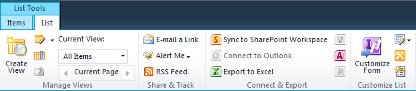
Uue loendi loomine või olemasoleva loendi kaudu InfoPathist avamine
-
Klõpsake menüüd Fail.
-
Klõpsake nuppu Uusja valige SharePointi loend.
-
Sisestage AndmeühendusviisardisSharePointi saidi veebiaadress.
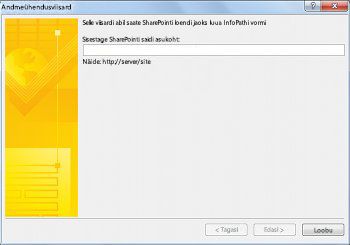
-
Klõpsake nuppu Edasi.
-
Tehke ühte järgmistest.
-
Olemasoleva vormi kohandamine
-
Valige Kohanda olemasolevasse SharePointi loendisseja seejärel valige loend, mida soovite kohandada.
-
Klõpsake nuppu Edasi.
-
Uue loendi ja kohandatud vormi loomine
-
-
Valige Loo uus SharePointi loendija seejärel sisestage uue loendi nimi.
-
Klõpsake nuppu OK.
-
-
Klõpsake nuppu Valmis.
InfoPathi loendi kohandamine
Pärast uue või olemasoleva loendi avab, kuvatakse vormi SharePointi vaikevormi kahe veeruga paigutuse tabel.
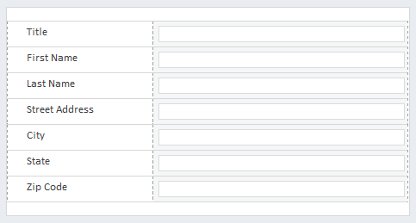
Nüüd saate kujundada vormi muutes paigutus, reeglid ja valideerimine. Uue veeru SharePointi on loodud uue väljade lisamine InfoPathi vormi.
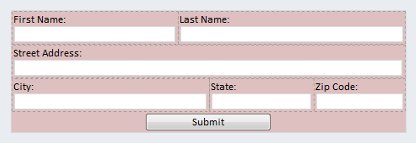
Dünaamiline käitumine lisatakse kontrolli reeglid.
-
Reegli lisamine juhtelemendile vahekaardil Avaleht jaotises reeglid nuppu Lisa reegel.
Reeglite abil veenduge, et kuupäev on tulevikus või et e-posti aadress väljale sisestatud tekst on õiges vormingus.
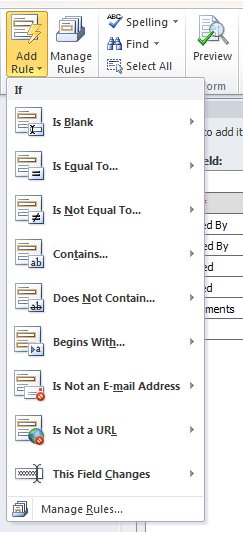
Loendi uuesti avaldamine SharePointis
Kui olete lõpetanud, loendi kohandamine, see peab olema avaldatud SharePointi.
-
Klõpsake menüüd fail ja klõpsake Kiirülevaate avaldamine vormi avaldada. Klõpsake nuppu OK , kui seda küsitakse.
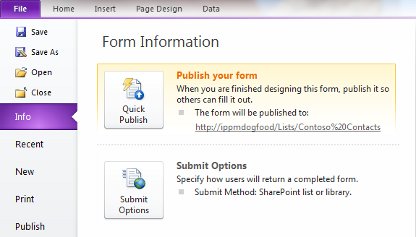
-
Loendisse naasmiseks ja lisage täidetud vormi vaatamiseks.
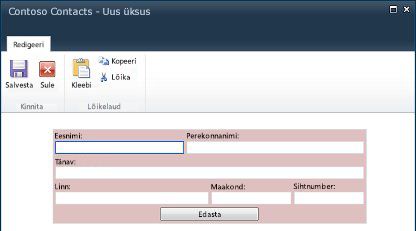
Teine näide kohandamine SharePointi loendi vormid InfoPathi, alates SharePoint Designer 2010, leiate teemast InfoPath 2010 kasutamine loendivormide redigeerimine.










